Cara Mengecek Kecepatan Wifi Denga Mudah, Praktis bisa di PC dan HP
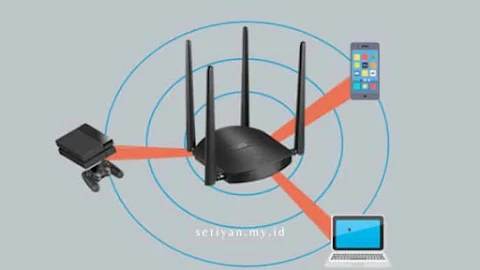
Cara Mengecek Kecepatan Wifi Denga Mudah, Praktis bisa di PC dan HP - Mengakses internet sudah menjadi kebutuhan sehari-hari banyak orang saat ini. Karena kebutuhan orang yang begitu besar sehingga banyak penyedia layanan internet berkembang dengan berbagai paket yang ditawarkan.
Setelah mendaftarkan paket dari penyedia jaringan, pengguna wajib memeriksa kecepatan internet secara teratur. Hal ini penting dan perlu dilakukan karena untuk mengetahui apakah koneksi jaringan yang kita gunakan sudah sesuai atau belum dengan penawaran dari provider atau penyedia jaringan.
Banyak pertanyaan yang sering ditanyakan bagaimana cara mengecek kecepatan wifi yang tidak bisa Connect ?
Bagaimana cara mengecek kecepatan wifi secara teratur
Mengapa harus memeriksa kecepatan internet secara teratur?
Banyak kasus yang setelah mendaftar untuk menginstal internet pertama kali, kecepatan akses jaringan sangat cepat, tetapi kemudian, internet lambat, jaringan kadang-kadang berkedip tanpa tahu mengapa.
Jika hanya mengakses situs web biasa, pengguna tidak akan dapat menentukan apakah itu karena kesalahan transmisi atau tidak, tetapi perlu memiliki metode pengujian yang spesifik dan terperinci.
Baca juga : Cara Mencari Jawaban Di Google Dengan Foto Search Google by Image
Setelah memeriksa, jika kalian menemukan bahwa kecepatan penggunaan sebenarnya sesuai dengan kecepatan yang tertulis pada kontrak jaringan, kalian dapat yakin untuk menggunakan layanan ini.
Namun, jika kalian menemukan kecepatan sebenarnya jauh lebih lambat, kalian perlu menghubungi penyedia jaringan untuk memastikan kecepatan jaringan yang seharusnya diterima.
Hasil pengukuran kecepatan jaringan tidak hanya membantu untuk mengetahui apakah kualitas koneksi tetapi untuk mengetahui jaringan sesuai dengan jumlah pembayaran setiap bulannya atau tidak.
Petunjuk Cara Mengecek Kecepatan Wifi
1. Mengapa Harus Menguji Kecepatan Jaringan?
- Memeriksa kecepatan jaringan berguna untuk melihat apakah operator jaringan telah membuat komitmen bandwidth yang benar : Saat kalian menandatangani kontrak untuk menggunakan jaringan internet dari penyedia, kontrak tersebut memperjelas tentang kecepatan dan bandwidth paket internet yang digunakan berlangganan.
Dalam kondisi ideal, kecepatan jaringan yang kalian gunakan akan sama persis dengan kecepatan jaringan yang dijanjikan.
Dan jika dalam beberapa kasus, saat kalian melakukan ping ke jaringan, periksa kecepatan jaringan dan lihat hasilnya tidak seperti yang dilakukan, mungkin karena kalian melakukan ping ke server yang salah atau saat kalian memeriksa puncaknya.
Dan jika tes yang tepat tetapi kecepatan jaringan tidak seperti yang dijanjikan dalam kontrak, maka kalian perlu menghubungi penyedia jaringan untuk mengokordinasikan pengujian dan penanganannya.
- Memeriksa untuk melihat apakah Internet rumah kalian kehilangan sinyal: Biasanya kecepatannya berubah, kecepatannya lambat tetapi tidak terjadi pada jam sibuk, kalian harus memeriksa kecepatan akses jaringan untuk melihat apakah itu disebabkan oleh kehilangan sinyal.
Pengguna yang mengakses modem memeriksa parameter jaringan, jika masih di kisaran -19 hingga -25, masih normal, tetapi jika melebihi ambang batas ini, pasti akan mengalami kehilangan jaringan, kemungkinan disebabkan oleh kabel serat optik yang rusak atau mungkin jenis kabel optik tidak standar.
- Memeriksa untuk melihat apakah Internet rumah kalian sedang digunakan oleh pengguna lain yang menyusup atau tidak: Jika dua kasus di atas tidak ditemukan masalah, maka bisa saja ada pengguna yang mencoba masuk dan menggunakan jaringan tersebut.
Untuk mengetahuinya coba mengecek kecepatan internet di hp agar memastikan bahwa ada device atau perangkat dari pengguna lain menggunakan jaringan kita.
Jika diketaui ada yang menggunakan, maka ubahlah pasword wifi atau kata sandi jika tidak ingin orang lain menggunakan jaringan internet.
Baca Juga : Panduan Dasar untuk Menggunakan Google Spreadsheet
2. Periksa Kecepatan Wifi dan Jaringan Di Ponsel
Saat ini sudah banyak software dan aplikasi yang membantu pengguna mengecek kecepatan internet di hp untuk 3G ataupun 4G.
Namun menurut kami, software terbaik dan paling akurat saat ini adalah Speedtest.
Langkah 1: Nyalakan ponsel Anda, akses toko aplikasi Play Store (untuk perangkat Android) dan App Store (untuk perangkat iOS).
Langkah 2: Temukan perangkat lunak bernama Speedtest , lalu kalian melanjutkan untuk mengunduhnya untuk menginstal. Atau kalian dapat mengunduhnya langsung dari tautan unduhan di bawah ini dan kemudian menginstalnya.
- Unduh Speedtest untuk Android : https://www.speedtest.net/id/apps/android
- Unduh Speedtest untuk iPhone : https://www.speedtest.net/id/apps/ios
Langkah 3: Setelah instalasi selesai, buka software Speedtest di ponsel kalian -> lalu tunggu beberapa detik untuk mengklik Mulai Tes untuk mulai melakukan tes..
Langkah 4: kalian menunggu sebentar, jarum jam akan mengumumkan berapa Mbps kecepatan jaringan kalian saat ini.
Anda harus mencatat bahwa pada setiap waktu pengujian akan menghasilkan hasil yang berbeda, atau server yang berbeda akan menampilkan hasil pengujian, pengujian kecepatan jaringan kurang lebih berbeda. Seperti yang ditunjukkan di bawah ini, kalian akan melihat bahwa bandwidth jaringan adalah 8,29 Mbps, Ping adalah 17 ms, Download adalah 16,98 Mbps.
3. Mengecek Kecepatan Wifi dan Jaringan pada Komputer
Cara paling sederhana dalam pemeriksaan kecepatan wifi dengan menggunakan laptop ataupun komputer.
Periksa kecepatan Internet Anda dalam 30 detik dengan sangat mudah. Pengujian transfer data kurang dari 40 MB, tetapi dapat mentransfer data yang besar pada koneksi yang cepat.
Untuk memulai proses, Anda akan terhubung ke Lab Pengukuran (M-Lab), dan alamat IP Anda akan diberikan dan disimpan oleh mereka sesuai dengan kebijakan privasi mereka.
Baca Juga : Cara Membuat Stiker WhatsApp Bergerak Sendiri dan Lucu di Komputer
M-Lab melakukan penelitian dan mempublikasikan semua temuan pada waktu yang tepat untuk mempromosikan penelitian secara online. Informasi yang dipublikasikan termasuk alamat IP Anda dan hasil pencarian Anda, tetapi tidak termasuk informasi lain tentang pengguna internet.
Melakukan tes kecepatan jaringan online tanpa menginstal perangkat lunak tambahan. Kamu hanya perlu mengunjungi situs web tes kecepatan internet online, klik dan kalian dapat langsung memeriksa berapa kecepatan internet Anda.
Mirip dengan di atas, kalian dapat langsung menggunakan web Speedtest untuk menguji.
* Langkah 1: Di komputer atau bahkan di ponsel --> buka web browser --> lalu kunjungi website https://www.speedtest.net.
* Langkah 2: Pada fitur web Speedtest , klik Go untuk melakukan tes kecepatan.
* Langkah 3: kalian menunggu sekitar 10 detik hingga 20 detik agar web Speedtest melakukan tes online terhadap kecepatan jaringan yang sedang kalian gunakan.
Cara Mengecek Kecepatan Wifi Cmd
Cara memeriksa kecepatan jaringan di komputer denga CMD
Langkah 1 : Ketik cmd di kotak pencarian => Klik Jalankan sebagai administrator untuk membuka Command Prompt.
Langkah 2 : Setelah jendela terbuka => masukkan baris perintah ping google.com => Tekan Enter
- Bytes : Ukuran default paket saat mengirim.
- Time : Timeout, adalah penundaan saat browsing web.
- TTL ( Time to Live ): Jika sistem operasi Windows, TTL terbesar adalah 128, sistem operasi Linux, Unix, TTL terbesar adalah 64. Setiap kali melalui router, TTL akan dikurangi dengan 1.
- Lost : Jika nilai ini 0, berarti bandwidth Anda tidak diganggu oleh operator.
Source keyword : Cek Kecepatan Internet, Cara Cek Kecepatan Internet, Cara Mengecek Kecepatan Wifi, Cara Cek Kecepatan Internet Di HP, Cara Cek Kecepatan Internet Di PC, Cara Cek Kecepatan Internet Wifi



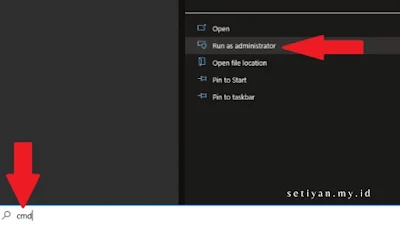

Posting Komentar untuk "Cara Mengecek Kecepatan Wifi Denga Mudah, Praktis bisa di PC dan HP"
Posting Komentar
Silahkan berikan komentar kalian yang sesuai dengan topik postingan halaman ini. . Mohon maaf bila komentar yang tidak memenuhi kriteria atau relevan dengan postingan artikel halaman ini akan setiyan hapus.